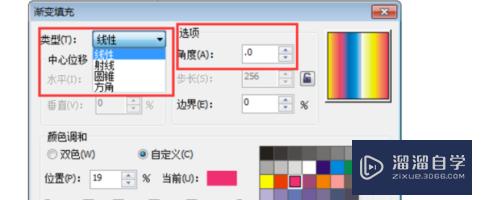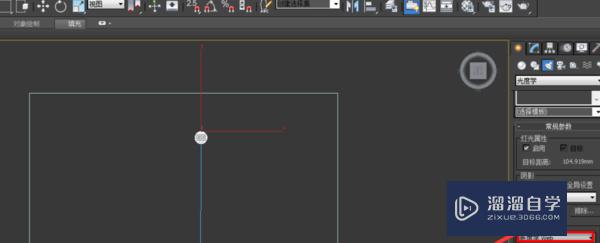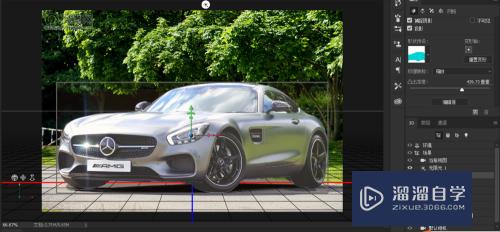CAD2019倒角怎么画(cad2018倒角怎么画)优质
关于CAD2019倒角怎么画。这是经常需要遇到的问题。很多新手对此都不了解。其实我们可以通过工具来为图形进行绘制上倒角。本次教程就来演示给大家看看。
云渲染农场还为大家准备了“CAD”相关视频教程。快点击查看>>
工具/软件
硬件型号:惠普(HP)暗影精灵8
系统版本:Windows7
所需软件:CAD2019
方法/步骤
第1步
打开AUTOCAD软件。

第2步
用矩形工具绘制一个矩形。
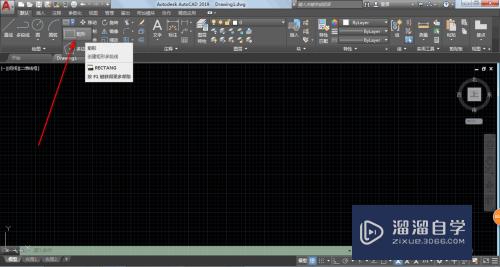

第3步
输入CHA。选择CHAMFER。点击ENTER。
输入D。点击ENTER。


第4步
然后我们需要输入两个倒角的距离。直接输入数值即可。

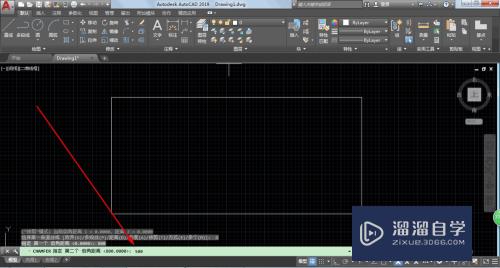
第5步
这个时候直接点击第一条直线。选中会显示蓝色。
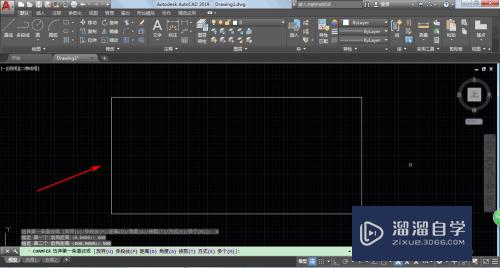

第6步
第二条直线直接选择。这样倒角就直接生成了。

以上关于“CAD2019倒角怎么画(cad2018倒角怎么画)”的内容小渲今天就介绍到这里。希望这篇文章能够帮助到小伙伴们解决问题。如果觉得教程不详细的话。可以在本站搜索相关的教程学习哦!
更多精选教程文章推荐
以上是由资深渲染大师 小渲 整理编辑的,如果觉得对你有帮助,可以收藏或分享给身边的人
本文标题:CAD2019倒角怎么画(cad2018倒角怎么画)
本文地址:http://www.hszkedu.com/73843.html ,转载请注明来源:云渲染教程网
友情提示:本站内容均为网友发布,并不代表本站立场,如果本站的信息无意侵犯了您的版权,请联系我们及时处理,分享目的仅供大家学习与参考,不代表云渲染农场的立场!
本文地址:http://www.hszkedu.com/73843.html ,转载请注明来源:云渲染教程网
友情提示:本站内容均为网友发布,并不代表本站立场,如果本站的信息无意侵犯了您的版权,请联系我们及时处理,分享目的仅供大家学习与参考,不代表云渲染农场的立场!